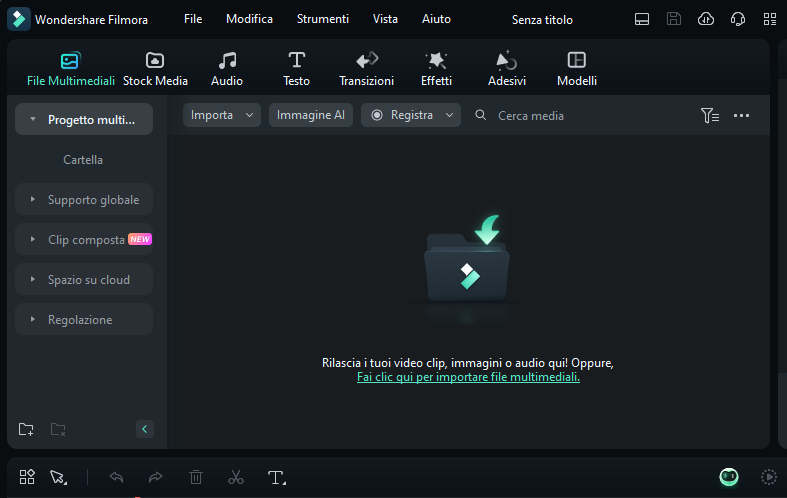- Guide Per Audio Editing
- 1.1 Come cambiare la voce online
- 1.2 Migliri programmi per registrare audio
- 1.3 Strumenti online per rimuovere la voce
- 1.4 Migliori editor audio online
- 1.5 Editor audio per rimuovere rumore di fondo
- 1.6 Come aggiungere audio in video
- 1.7 Come estrarre audio da video
- 1.8 Come togliere audio da video
- 1.9 Come convertire audio WhatsApp in MP3
- Scarica Filmora per modificare audio:
- Provalo gratuitamente Provalo gratuitamente
Come rimuovere la musica di sottofondo da un video [2025]
Aggiornato a 12/05/2025• Soluzioni comprovate
Sei un creator pieno di creatività? La tua giornata lavorativa è un susseguirsi di progetti e idee? Che tu stia utilizzando Windows o Mac, la versatilità è la chiave nel mondo dei media e della creatività digitale. In un'industria che richiede sempre più funzioni avanzate, spesso si trova la necessità di eliminare la musica di sottofondo dai video, che sia per inserire una propria traccia sonora, una narrazione vocale o per dare risalto a particolari effetti sonori.
Molti creator danno priorità all'immagine, assegnando all'audio un ruolo secondario, ma il sonoro è un elemento chiave per valorizzare il contenuto visivo. Pertanto, diventa essenziale disporre di uno strumento efficace per la rimozione della traccia audio. Vi presentiamo un'anteprima di una soluzione per rimuovere la musica di sottofondo, disponibile online e compatibile sia con sistemi Windows che Mac. È ora di scoprire la tua prossima mossa creativa!
In questo articolo:
Come rimuovere la musica di sottofondo su Windows
Per gli utenti Windows che cercano un editor audio-video pragmatico senza compromessi, Wondershare Filmora è la scelta strategica. La sua efficienza nella rimozione della musica di sottofondo è ammirabile e simboleggia l'impegno per risultati di alta qualità. Filmora offre funzioni innovative come "Audio Detach", che permette di separare l'audio dal video con precisione. I professionisti apprezzano la personalizzazione della timeline con controlli avanzati, transizioni audio fluide e tecniche narrative come il ducking. Supporta una vasta gamma di formati, confermando la versatilità di Filmora come soluzione completa per le tue esigenze creative.
Ecco un breve video tutorial su Come rimuovere rumore sottofondo da video:
Caratteristiche di Wondershare Filmora nella rimozione del rumore audio:
- Intuitiva Interfaccia Utente: Wondershare Filmora ha un'interfaccia utente semplice che rende facile l'accesso alla funzione di rimozione del rumore di fondo.
- Opzioni Avanzate di Denoise: Offre diverse impostazioni per regolare l'intensità della riduzione del rumore per adattarsi a vari tipi di file audio.
- Preset di Riduzione del Rumore: Presenta preset predefiniti per semplificare il processo di rimozione del rumore a utenti meno esperti.
- Anteprima in Tempo Reale: Consente di ascoltare immediatamente gli effetti della riduzione del rumore senza dover esportare il video.
- Riduzione del rumore di fondo Selettiva: È possibile applicare la riduzione del rumore solo ad alcune parti del video piuttosto che a tutta la clip.
- Supporto per Più Formati: Wondershare Filmora supporta un'ampia varietà di formati video e audio, rendendo il processo di denoise versatile e compatibile con diversi file.
Puoi scaricare e provare Filmora Video Editor gratis tramite i link seguenti:
 Download protetto, nessun malware, nessun rischio - solo 1 clic per provare
Download protetto, nessun malware, nessun rischio - solo 1 clic per provare
Se vuoi sapere come rimuovere la musica di sottofondo da un video, continua a leggere. Cominciamo!
Passo 1: Apri Filmora e piazzza il video sulla timeline
Avvia il programma e importa il video che vuoi modificare nella libreria di Filmora trascinandolo e rilasciandolo. Trascina il video dalla libreria alla timeline per iniziare l'editing
Passo 2: Seleziona l'opzione "Rimuovi rumore di fondo"
Fai doppio clic sul video nella timeline per aprire il menu di editing e spunta l'opzione "Rimuovi Rumore di Fondo". Regola il cursore per impostare il livello desiderato di riduzione del rumore di fondo.

Passo 3: Esportazione di video
Una volta soddisfatti della riduzione del rumore, clicca su "Esporta" per salvare il tuo video in uno dei molti formati disponibili.
Come rimuovere la musica di sottofondo su Mac?
Permettici di presentarti un altro strumento di rimozione della musica di sottofondo. iMovie è uno strumento gratuito che trovi già su Mac. Ha un'interfaccia estremamente interattiva che rende la lavorabilità impeccabile. Se sei un principiante, non dovresti preoccuparti per un secondo.
Con un'ampia gamma di strumenti audio e temi di classe in movimento, iMovie ha tutto. In sostanza, la grande cromatura garantisce produttività nella vita personale e professionale. Ci sono ottimi modelli di film che portano varietà al lotto. Per quanto riguarda la risoluzione, iMovie arriva con 4K. Non è fantastico?
iMovie è anche responsabile della tua sicurezza. Quindi, non c'è bisogno di preoccuparsi se i tuoi dati sono in linea. La funzionalità "Audio Detach" aiuta a rimuovere la musica di sottofondo dal video. Le modifiche rapide e l'interfaccia praticabile rendono iMovie il migliore per gli amanti del Mac.
Segui il nostro esempio per sapere come rimuovere la musica di sottofondo dal video tramite iMovie.
Fase 1: processo preliminare
Per iniziare, avvia iMovie dal tuo computer Mac. Premi "Importa media" per sfogliare il file video di destinazione. Dopo aver importato il video, trascinalo sulla timeline.

Passaggio 2: rimozione dell'audio
Proseguendo, utilizza il pulsante "Control" dalla tua tastiera e avvicina il mouse al video e clicca su di esso. Tocca "Scollega audio". L'audio verrà separato e mostrato sulla timeline.

Passaggio 3: condivisione dell'output
Clicca sull'audio per eliminarlo. Successivamente, clicca su "Condividi", situato nell'angolo in alto a destra dell'interfaccia. Premi "Esporta file" dalle opzioni visualizzate. Puoi modificare la risoluzione, la qualità, la descrizione, il tag e il tipo di compressione dalla finestra che si apre.

Passaggio 4: processo finale
Ora, clicca su "Avanti", inserisci il percorso di output e rinomina il file. Premi "Salva" e il gioco è fatto.

Conclusione:
A volte desideriamo inserire della musica nel video, ma facciamo fatica a rimuovere quella già presente. L'articolo includeva tre strumenti di rimozione della musica di sottofondo per online, Windows e Mac. Ci aspettiamo che la procedura spiegata ti sia stata aiuto..

Il programma di montaggio video potenziato dall'IA, superpotente e facile da usare per tutti i creatori.
Provalo Gratis Provalo Gratis Provalo Gratis